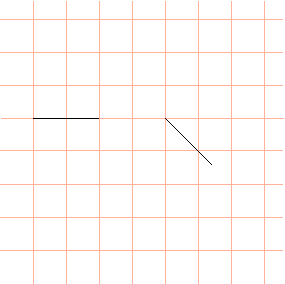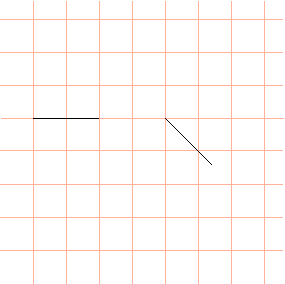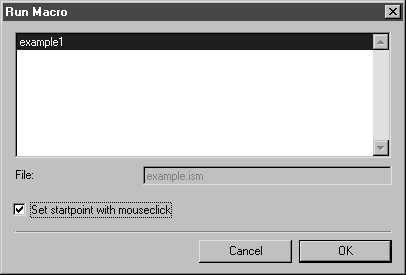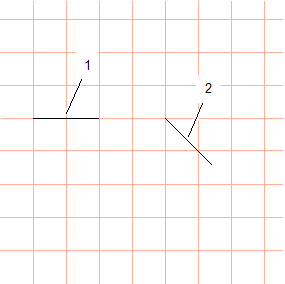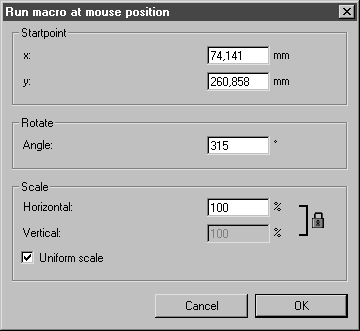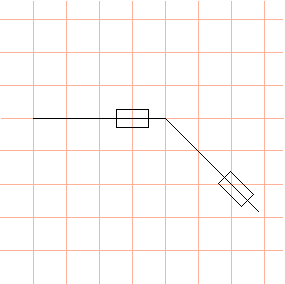Utilisation de la macro créée
1. Cette partie de l'exercice illustre comment vous pouvez utiliser la macro.
Si vous n'avez pas créé la macro, ouvrez le fichier example1.idr dans le dossier Arbortext-IsoDraw-install-path\Tutorial\Tutorial IsoDraw.
Ouvrez le fichier macro1.idr situé dans le dossier Arbortext-IsoDraw-install-path\Tutorial\Tutorial IsoDraw.
Deux lignes apparaissent, séparées par un intervalle. La macro du symbole fusible doit être exécutée à la fin de la première ligne et à la fin de la seconde ligne oblique.
2. Sélectionnez la commande plus de macros.
La boîte de dialogue suivante s'ouvre.
3. Sélectionnez example1 et activez l'option Régler point de départ en cliquant.
4. Cliquez sur OK pour confirmer.
5. Placez le curseur fléché sur l'extrémité de la ligne droite (1) et cliquez avec la souris.
Le symbole fusible apparaît avec les segments de liaison exactement entre les lignes (1) et (2).
Placez maintenant le curseur fléché sur l'extrémité de la ligne oblique (2).
6. Maintenez la touche Maj enfoncée et cliquez avec la souris.
La boîte de dialogue suivante apparaît.
Le symbole fusible est maintenant disposé de façon à correspondre à la direction de la ligne oblique.
7. Entrez 315 à côté de Rotation et cliquez sur OK pour confirmer.
| Si vous ne connaissez pas l'angle exact, sélectionnez l'élément. L'angle est alors indiqué dans la barre d'état et sa valeur peut être saisie dans la boîte de dialogue. |
Le symbole fusible correspond maintenant à la direction de la ligne.
Si vous le souhaitez, développez le schéma du circuit et utilisez vos propres macros avec les symboles.